Преглед садржаја
Док радимо са Екцел , понекад су нам потребни неки референтни подаци из других датотека веза. То је уобичајени случај употребе који је такође прилично једноставан за имплементацију. У овом чланку ћемо демонстрирати неке приступе повезивању датотека у Екцел-у.
Преузмите радну свеску за вежбање
Можете да преузмете радну свеску и вежбате са њима.
Филес Линкинг.клск
5 различитих приступа повезивању датотека у Екцел-у
Можемо избећи да имамо исте податке у многим листове коришћењем екстерних референци ћелија или веза. Ово штеди време, смањује грешке и обезбеђује поузданост. Мицрософт Екцел може да повеже датотеке са ћелијама у једној радној свесци или ћелијама у другим радним свескама или другим датотекама или сликама у истим или различитим радним свескама. Дакле, да видимо неке приступе повезивању датотека у Екцел-у.
1. Веза до нове датотеке у Екцел-у
Претпоставимо да желимо да креирамо нову датотеку у Екцел-у. За ово користимо скуп података испод који садржи неке називе производа у колони Б и њихове цене у колони Ц и желимо да повежемо датотеке са детаљима производа у колони Д . Можемо да креирамо нови документ чији ће назив бити Производ , то можемо да урадимо само пратећи неколико једноставних корака у наставку.
КОРАЦИ:
- Прво, изаберите ћелију у којој желите да креирате нову датотеку за повезивање са екцелом.
- Друго, идите на картицу Инсерт са траке.
- Затим кликните на Линк трака падајућег менија испод категорије Табела .
- Након тога кликните на Убаци везе .

- Или, уместо да ово урадите, можете само кликнути десним тастером миша на потребну ћелију и изабрати Линк .

- Ово ће отворити оквир за дијалог под називом Инсерт Хиперлинк .
- Сада, у Линк до одељак, кликните на Креирај нови документ .
- Након тога, у оквиру за текст Назив новог документа , упишите назив документа који желите да Креирај. Желимо да креирамо име документа Производ , па пишемо Производ .
- Затим кликните на дугме ОК .

- Ако желите да промените локацију документа који сте управо креирали. Идите на Промени која се налази на десној страни испод одељка Пуна путања .

- Ово ће учините нови документ ХТМЛ датотеком.

- У одељку Када уредити , можете изаберите када желите да уредите документ.

- Са Тект то дисплаи бок , ставите текст који желите да користите да симболизује везу у пољу.
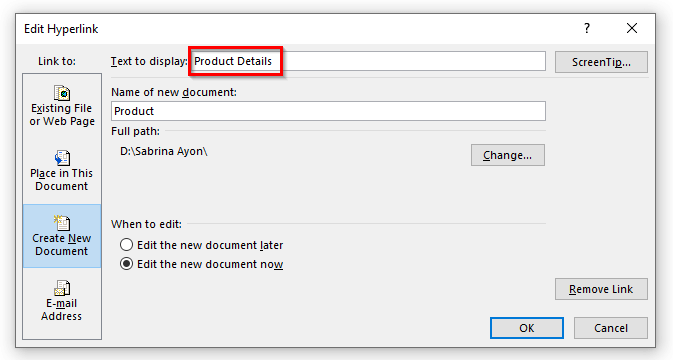
- И, ово ће креирати датотеку везе у ћелији.

Прочитајте више: Како повезати листове са главним листом у Екцел-у (5 начина)
2. Повежите Мицрософтове датотеке
У Екцел-у можемо повезати све Мицрософт датотеке као ворддатотеке , екцел датотеке или пдф датотеке у нашу табелу. Екцел омогућава повезивање било које врсте датотеке са радним листом како би наш свакодневни рад био ефикаснији. За ово имамо скуп података који садржи неке називе чланака у колони Ц и желимо да повежемо одредиште свих тих чланака у колони Д . Хајде да прођемо кроз процедуру како можемо да повежемо датотеке у нашој табели.
КОРАЦИ:
- Прво, изаберите ћелију у коју желите да ставите повезане датотеку.
- Друго, на траци изаберите картицу Инсерт .
- Затим, испод категорије Табела , кликните на Линк трака падајућег менија.
- Након тога, изаберите Убаци везе из падајућег менија.
- Алтернативно, можете једноставно десно- кликните и изаберите Линк .

- Ово ће отворити дијалошки оквир Инсерт Хиперлинк .
- Сада, да повежете било коју датотеку, само кликните на Постојећа датотека или веб страницу у одељку Линк то .
- Следеће кликните на Тренутна фасцикла .
- Након тога, изаберите датотеку коју желите да повежете са вашим Екцел табеле. Локација датотеке ће бити приказана у пољу за текст Адреса .
- У овом тренутку, у поље Тект то дисплаи , откуцајте текст који желите да означите као линк у екцел датотеци.
- Затим кликните на ОК .

- И, ето! Датотеке веза су сада у вашој табели.Само клик на ћелије ће вас одвести до датотека.
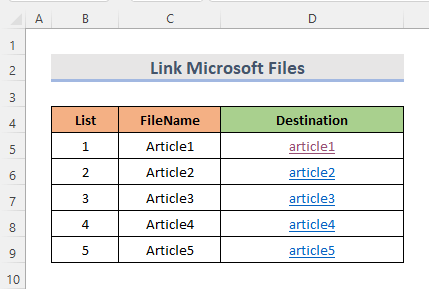
- Праћењем истих процедура, можете повезати било коју доц датотеку или пдф датотеку у ваш екцел лист.
Прочитајте више: Повежите Екцел радне свеске за аутоматско ажурирање (5 метода)
Слична читања
- Референца из друге Екцел радне свеске без отварања (5 примера)
- Пренесите одређене податке са једног радног листа на други за извештаје
- Како повезати два листа у Екцел-у (3 начина)
3. Додавање Екцел датотека листова у Екцел
Да бисмо повезали датотеку листа са другим листом у истој радној свесци, то можемо лако да урадимо коришћењем функције ХИПЕРЛИНК у Екцел-у. За ово користимо скуп података који садржи укупне месечне трошкове за два месеца. Прво, хајде да добијемо идеју о ХИПЕРЛИНК функцији у Екцел-у.
Функција помаже у повезивању података у више докумената.
➧ Синтакса
Синтакса за функцију ХИПЕРЛИНК је:
ХИПЕРЛИНК(локација_везе,[пријатељско_име])
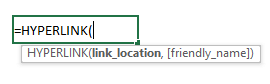
➧ Аргументи
линк _лоцатион: [обавезно] Ово је локација датотеке, страница или документ који се отвара.
пријатељско_име: [опционално] Ово је текстуални низ или нумеричка вредност која се појављује у ћелији као веза.
➧ Повратна вредност
Хиперлинк на који се може кликнути.
Сада да видимо какода користите функцију за повезивање датотека у Екцел-у.
Следећа слика је датотека са подацима на лист1 . Желимо да повежемо датотеку са другим листом радне свеске. Хајде да видимо кораке да то урадимо.
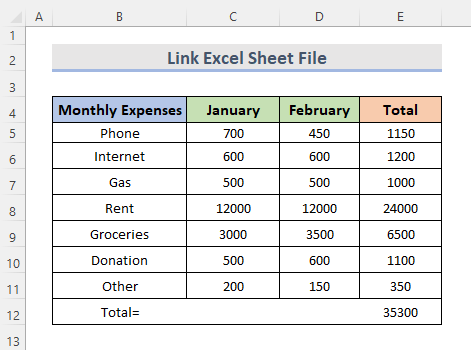
КОРАЦИ:
- На почетку изаберите ћелију где желите да повежете другу датотеку листа. Желимо да повежемо лист у ћелију Ц3 . Дакле, бирамо ћелију Ц3 .
- Затим запишите формулу испод.
=HYPERLINK("#Sheet1!A1", "Sheet1")
- На крају, притисните Ентер .
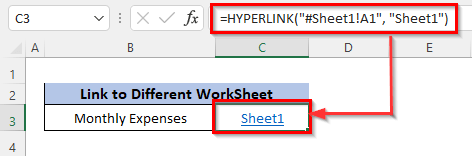
Овде, #Схеет1!А1 означава локацију везе и желимо да име листа буде пријатељско име како би било лакше разумети куда да идемо.
Прочитајте више: Како да повежете листове у Екцел-у помоћу формуле (4 метода)
4. Повежите веб странице са Екцел датотеком
Да бисмо повезали веб датотеке са Екцел датотекама, поново ћемо користити ХИПЕРЛИНК функцију . Дакле, хајде да погледамо следеће кораке за повезивање веб странице у екцел датотеку.
КОРАЦИ:
- Слично, претходни метод бира ћелија где желимо да повежемо веб датотеку/страницу. Зато бирамо ћелију Д5 .
- Након што изаберете ћелију, запишите формулу испод.
=HYPERLINK(C5,B5)
- Затим притисните Ентер .

Пошто је локација везе у ћелији Ц5 и желимо пријатељско име као само име веб странице, узимамо ћелију Б5 као пријатељсконаме.
- Коначно, пратећи метод можемо повезати било коју веб страницу са нашом екцел датотеком.
Прочитајте више: Како повезати ћелију са другим листом у Екцел-у (7 метода)
Слична очитавања
- Како референцирати назив радног листа у формули у Екцел-у (3 лака начина)
- Повежите податке у Екцел-у са једног листа на други (4 начина)
- Како референцирати ћелију у другом Екцел листу на основу вредности ћелије!
5. Повезивање сликовних датотека у Екцел-у
Веома је корисно повезати датотеку слике са нашом табелом. Да бисмо то урадили, пратимо процедуру надоле.
КОРАЦИ:
- Слично, по истом принципу као и раније методе, за почетак изаберите ћелију у којој желите да повежете нову датотеку са Екцел-ом.
- Затим изаберите картицу Инсерт на траци.
- У категорији Табела изаберите траку падајућег менија Линк .
- Након тога, изаберите Убаци везе из падајућег менија.
- Поред тога, можете једноставно десни клик и изаберите Линк .
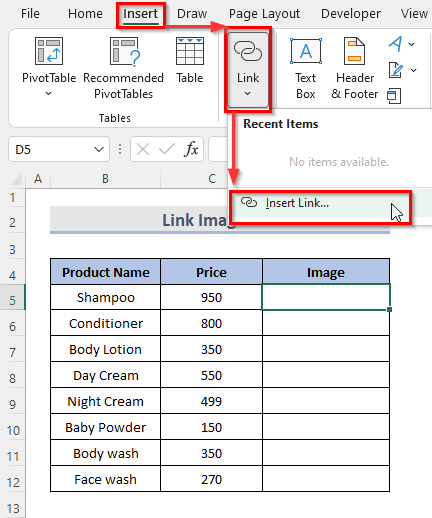
- Ово ће се појавити у Инсерт Хиперлинк дијалошки оквир.
- Да бисте повезали датотеку слике, идите на одељак Линк то и изаберите Постојећа датотека или веб страница .
- Након затим изаберите Тренутни фолдер .
- Следеће изаберите датотеку слике коју желите да повежете са вашим Екцел табеле. У текстуалном пољу Адреса , путања датотеке слике ће битиприказано.
- Укуцајте текст који желите да користите за идентификацију везе у екцел датотеци у поље Текст за приказ у овом тренутку.
- Затим кликните на ОК .

Прочитајте више: Како повезати Ворд документ са Екцелом (2 лака метода)
Закључак
Наведени начини вам помажу да повежете датотеке у Екцел-у. Надам се да ће вам ово помоћи! Ако имате било каквих питања, сугестија или повратних информација, јавите нам у одељку за коментаре. Или можете бацити поглед на наше друге чланке на ЕкцелВИКИ.цом блогу!

